Magic Mouse یک ماوس براق و بی سیم است که اپل با اکثر رایانه های رومیزی خود همراه می کند. چه من از مک بوک یا مک مینی خود استفاده کنم، این یک وسیله جانبی ضروری است که به راحتی از رقبا بهتر عمل می کند.
خلاصه عناوین
- ماوس جادویی وزن و اندازه مناسبی دارد
- رابط تک دکمه ای ساده
- صاف و دقیق است، حتی روی یک میز قدیمی
- سطح لمسی اسکرول را آسان می کند
- عمر باتری خوب است و سریع شارژ می شود
- ماوس جادویی کاملاً عالی نیست
تعاریف کلیدی
- ماوس جادویی وزن و در عین حال صاف است و راحتی و عملکرد عالی را ارائه می دهد.
- رابط کاربری یک دکمه آن، با پیروی از اصول دیرینه اپل، سردرگمی را از بین می برد.
- سطح لمسی ماوس جادویی اسکرول آسان را امکان پذیر می کند و از حرکات مفید پشتیبانی می کند.
Magic Mouse یک ماوس براق و بی سیم است که اپل با اکثر رایانه های رومیزی خود همراه می کند. چه من از مک بوک یا مک مینی خود استفاده کنم، این یک وسیله جانبی ضروری است که به راحتی از رقبا بهتر عمل می کند.
ماوس جادویی وزن و اندازه مناسبی دارد
وقتی از ماوس استفاده می کنید، احتمالاً مهم ترین عامل این است که چه حسی در نگه داشتن و فشار دادن به اطراف دارد. دلیل اصلی روی آوردن من به ماوس بی سیم، حذف کشیدن کابل بود. یک ماوس درهم، سنگین و ناراحت کننده دستور العملی برای RSI و مشکلات مربوط به آن است.
در مقابل، ماوسی که خیلی کوچک است می تواند به همان اندازه برای استفاده ناخوشایند باشد، و ماوسی که خیلی سبک است می تواند ارزان و سست باشد. برای من، ماوس جادویی بهترین سازش است: به اندازهای سنگین است که احساس برتری داشته باشم، به اندازهای جمع و جور که احساس کنم در حال جنگ با آن نیستم. من بزرگترین دستها را ندارم، اما ماوس جادویی کاملاً مناسب است، و مشخصات متقارن کمرنگ آن، آن را در مقایسه با بیشتر رقبا، به یک زیور میز جذاب تبدیل میکند.
رابط تک دکمه ای ساده
البته در حالی که میتوانید از ماوس شخص ثالث با مک خود استفاده کنید، احتمالاً احساس آزاردهندهای خواهید داشت که چیزی کمی نامناسب است. تا حدودی، این برای هر دستگاه جانبی شخص ثالث صادق خواهد بود، اما یک اصل قدیمی اپل به این معنی است که برای ماوسی که با macOS استفاده میکنید، کاربرد بیشتری دارد. مکهای مک از خطی از رایانههایی که اصرار داشتند ماوس یکدکمهای را داشتند، فرود میآیند.
یک استدلال قوی در پشت این رویکرد وجود دارد: کاربران این کار را آسانتر میکنند زیرا نیازی به یادآوری زمان استفاده از کدام دکمه ندارند. اپل ممکن است از همان روزهای اول تسلیم شده باشد و مدت ها پیش پشتیبانی از «کلیک ثانویه» را اضافه کرده است. اما macOS همچنان از تکیه بر دکمه دوم ماوس اجتناب می کند.
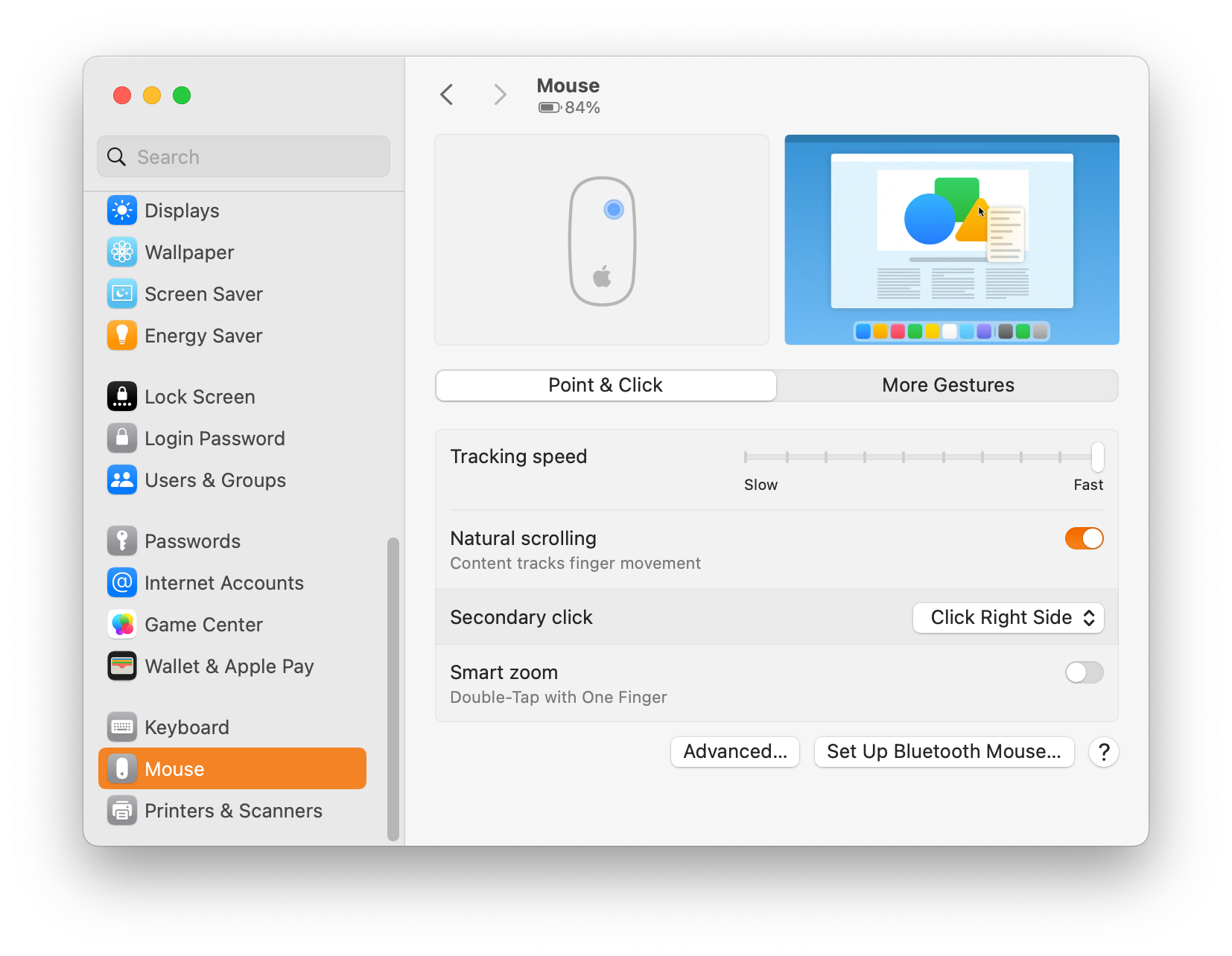
یکی از بارزترین ویژگی های طراحی Magic Mouse عدم وجود دکمه های ظاهری آن است. در واقع، کل سطح یک دکمه است، اگرچه در صورت تمایل می توانید هر طرف را طوری پیکربندی کنید که دکمه های مختلف را شبیه سازی کند. این ویژگی به این معنی است که نه تنها از فکر کردن به اینکه روی کدام دکمه کلیک کنید اجتناب می کنید، بلکه حتی لازم نیست به این فکر کنید که روی کجا کلیک کنید!
صاف و دقیق است، حتی روی یک میز قدیمی
من با تشک های ماوس کار نمی کنم، بنابراین همیشه از ماوس مستقیماً روی میز خود استفاده می کنم. ماوس جادویی بر روی دو نوار نازک پلاستیکی قرار دارد که به عنوان “پا” عمل می کنند و به آن اجازه می دهند در امتداد یک سطح سر بخورند. و پسر، آیا آن را سر خوردن!
ماوس آنقدر صاف و دقیق است که هرگز از آن نوع پرش ها و توقف هایی که می تواند موش های با کیفیت پایین تر را آزار دهد، رنج نمی برم. حتی روی سطح میز فرسوده، نشانگر ماوس به خوبی ردیابی می کند و به من امکان می دهد از برنامه ها به طور موثر و دقیق استفاده کنم.
یکی از ترفندهایی که من از آن استفاده می کنم در تنظیمات سیستم است:
- از طریق منوی اصلی اپل، تنظیمات سیستم را انتخاب کنید.
- در قسمت سمت چپ، ماوس را انتخاب کنید.
- سرعت ردیابی را متناسب با آن تنظیم کنید. من آن را تا آخر به سمت راست حرکت می دهم (سریع).
- روی Advanced کلیک کنید.
- شتاب اشاره گر را فعال کنید.
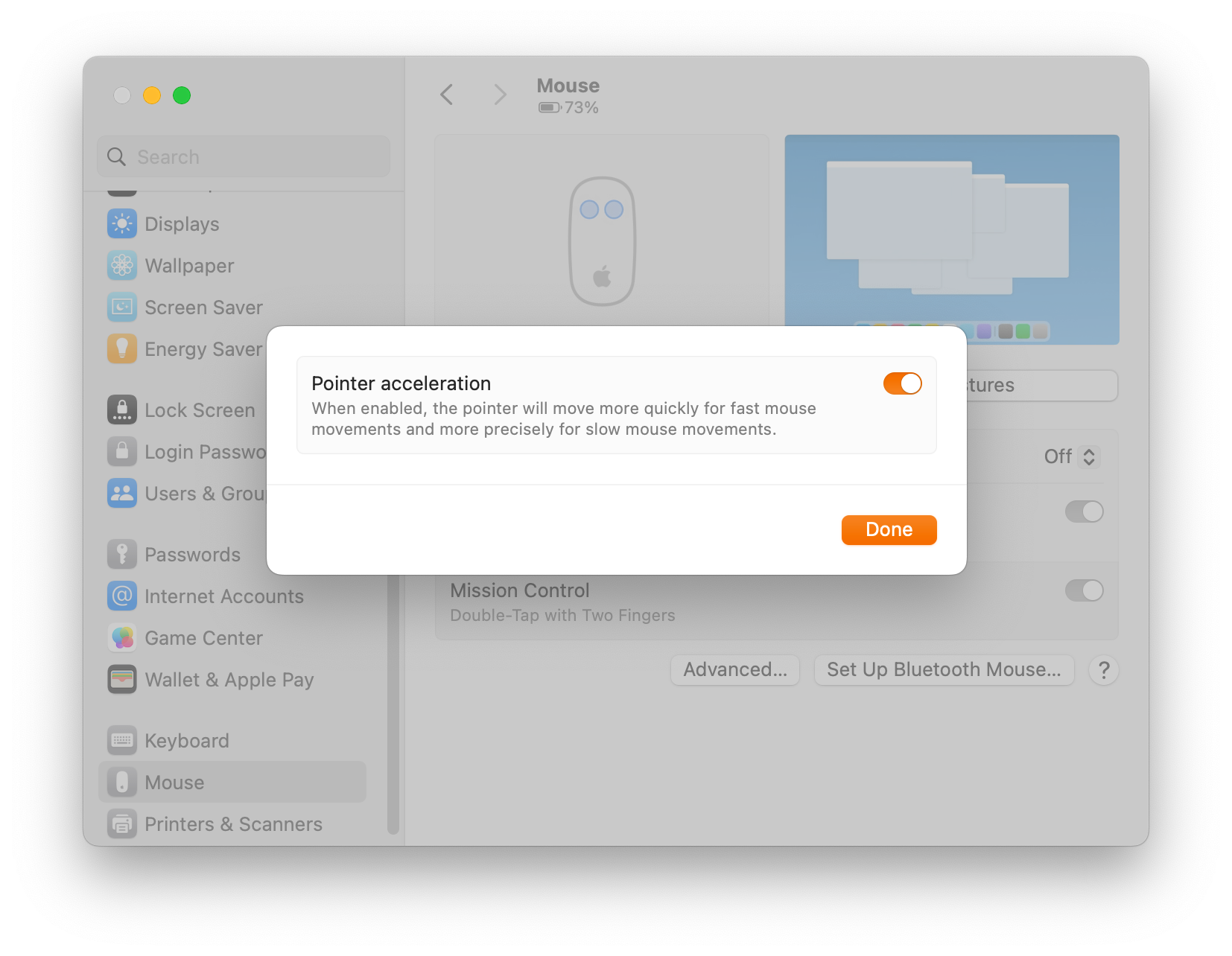
ممکن است لازم باشد این تنظیمات را با دقت آزمایش کنید. به ویژه، سرعت ردیابی سریع بدون شتاب نشانگر می تواند کنترل نشانگر را بسیار دشوار کند.
سطح لمسی اسکرول را آسان می کند
طیف وسیعی از لوازم جانبی اپل وجود دارد که تقریباً همه قبول دارند برتر است: ترکپدهای آن. در لپتاپها و بهعنوان یک دستگاه مستقل، سطح لمسی آنقدر پاسخگو و دقیق است که بهطور گسترده به عنوان بهترین در کلاس شناخته میشود.
ماوس جادویی از همان فناوری لمسی عالی استفاده می کند که Trackpad جادویی اپل را بسیار خوب می کند. ماوس اپل با سطحی کاملاً حساس به لمس، اسکرول صاف را در هر جهتی امکان پذیر می کند.
ماوس همچنین از طیف وسیعی از حرکات لمسی پشتیبانی می کند که می توانند به عنوان میانبر برای کارهای معمول عمل کنند. به اندازه مجموعهای که Trackpad پشتیبانی میکند جامع نیست، اما با این وجود، این موارد افزودنی مفیدی هستند.
ممکن است کمی به عادت کردن نیاز داشته باشد، اما شکی نیست که با سطح لمسی Magic Mouse نسبت به یک چرخ اسکرول استاندارد بهرهوری بیشتری خواهید داشت. مهم نیست از کدام انگشت استفاده میکنید یا دقیقاً کجا باید آن را قرار دهید، اسکرول کردن همیشه در صورت نیاز در دسترس است.
عمر باتری خوب است و سریع شارژ می شود
ماوس جادویی مدرن (Magic Mouse 2) دارای یک باتری قابل شارژ داخلی است که جایگزین دو باتری AA مدل قبلی شده است. خوشبختانه، لازم نیست آن را به همان اندازه که تلفن همراه یا مک بوک خود انجام می دهید، به منبع برق وصل کنید.
استفاده شما متفاوت خواهد بود، اما بسیاری از افراد استفاده معمولی را تا یک ماه پس از شارژ جدید گزارش می دهند. در عملکرد عادی روزانه، مطمئناً برای من دشوار است که آخرین بار کی ماوس را شارژ کردم. با استفاده از برنامه نوار منوی بلوتوث، بررسی میزان شارژ باقی مانده آسان است.
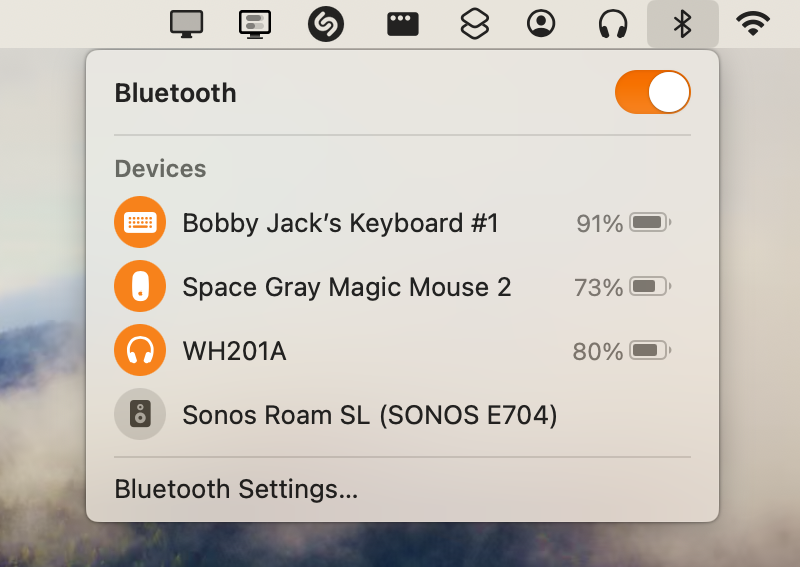
مهمتر از آن، ماوس جادویی سریع شارژ می شود. با استفاده از کانکتور لایتنینگ، شارژ کامل حدود دو ساعت طول می کشد. با این حال، همیشه لازم نیست ماوس را به طور کامل شارژ کنید. یک شارژ سریع می تواند تمام چیزی باشد که برای ادامه کار به آن نیاز دارید و فقط با چند دقیقه شارژ باید حدود 10 ساعت استفاده کنید.
ماوس جادویی کاملاً عالی نیست
به طور کلی، ماوس جادویی شریکی عالی برای مک شما است، اما یک نقص کوچک وجود دارد که منتقدان اغلب آن را برجسته میکنند: درگاه شارژ. به دلایلی که هرگز به طور کامل توضیح داده نشد – اما، تقریباً مطمئناً، به دلیل زیباییشناسی – رابط رعد و برق زیر ماوس جادویی شما قرار دارد. این بدان معناست که در صورت نیاز به شارژ، باید استفاده از آن را متوقف کنید.

تمسخر این تصمیم طراحی همچنان ادامه دارد زیرا راه حل بی اهمیت به نظر می رسد و تصاویر موش های جادویی وارونه بسیار مضحک به نظر می رسند. اما، در واقع، این نقص اغراق آمیز است. عمر طولانی باتری و زمان شارژ سریع به این معنی است که ماوس شما زمان بسیار کمی را مانند یک لاک پشت چرخانده صرف می کند.
با این همه مزایا و معایب بسیار کم، در توصیه کردن ماوس جادویی به هر کاربر اپل تردیدی ندارم. این یک همراه عالی برای سایر لوازم جانبی اپل – صفحه کلید جادویی و جادویی Trackpad – است و به خصوص در طرح رنگی Space Grey، همچنان مانند یک تکه فناوری مرموز و آینده نگر روی میز من به نظر می رسد.
